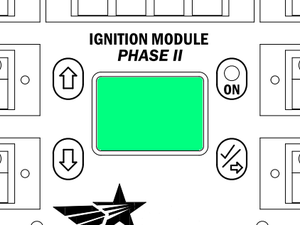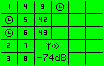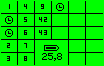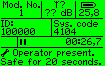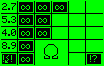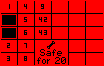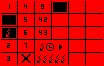Zündmodul - Phase II:Bedienungsanleitung: Unterschied zwischen den Versionen
Admin (Diskussion | Beiträge) |
Admin (Diskussion | Beiträge) |
||
| Zeile 142: | Zeile 142: | ||
::* Subsequent seqs.. | ::* Subsequent seqs.. | ||
::: Ermöglicht es, die Sequenznummer aller gewählten Ausgänge gemeinsam zu verändern (Hoch/Runter/OK). Dabei wird die Sequenznummer über jeden folgenden Ausgang hoch gezählt. | ::: Ermöglicht es, die Sequenznummer aller gewählten Ausgänge gemeinsam zu verändern (Hoch/Runter/OK). Dabei wird die Sequenznummer über jeden folgenden Ausgang hoch gezählt. | ||
ACHTUNG: Alle vorher programmierten Eigenschaften des Ausganges werden hierbei gelöscht (Auto-Zeit, manuelle Verzögerung, Gruppe). | ::: ACHTUNG: Alle vorher programmierten Eigenschaften des Ausganges werden hierbei gelöscht (Auto-Zeit, manuelle Verzögerung, Gruppe). | ||
::* Stepper.. | ::* Stepper.. | ||
::: Erstellt einen Stepper über die ausgewählten Ausgänge. Zuerst muss die gemeinsame Sequenznummer eingestellt werden, über welche der Stepper gestartet wird (Hoch/Runter). Nachdem diese Daten per OK bestätigt wurden, wird die Stepgeschwindigkeit abgefragt. Diese wird in Millisekunden angegeben. Der Wert kann wie jede andere numerische Angabe per Hoch/Runter/OK verändert werden und wird per langem gedrückt halten von OK bestätigt. Während der Eingabe wird die Stepfunktion auf dem Display und über die LED simuliert. Am Schluss erfolgt eine Sicherheitsabfrage über die erhobenen Daten. Wenn diese bestätigt wird, wird der entsprechende Stepper programmiert. | ::: Erstellt einen Stepper über die ausgewählten Ausgänge. Zuerst muss die gemeinsame Sequenznummer eingestellt werden, über welche der Stepper gestartet wird (Hoch/Runter). Nachdem diese Daten per OK bestätigt wurden, wird die Stepgeschwindigkeit abgefragt. Diese wird in Millisekunden angegeben. Der Wert kann wie jede andere numerische Angabe per Hoch/Runter/OK verändert werden und wird per langem gedrückt halten von OK bestätigt. Während der Eingabe wird die Stepfunktion auf dem Display und über die LED simuliert. Am Schluss erfolgt eine Sicherheitsabfrage über die erhobenen Daten. Wenn diese bestätigt wird, wird der entsprechende Stepper programmiert. | ||
| Zeile 154: | Zeile 154: | ||
* (Clear ALL) | * (Clear ALL) | ||
: Löscht die Programmierung aller Ausgänge | : Löscht die Programmierung aller Ausgänge | ||
== Trigger-Modus == | == Trigger-Modus == | ||
Version vom 29. August 2013, 16:03 Uhr
Links zum Zündmodul - Phase II: → Kurzbeschreibung → Bedienungsanleitung → FAQ → Pläne und Dateien → Aufbauanleitung flacher Koffer (ab Dez 2015) → Aufbauanleitung flacher Koffer (bis Nov 2015) → Preisliste
|
Die hier beschriebenen Informationen sind noch nicht auf dem letzten Stand und sollten daher mit Vorsicht betrachtet werden. |
Ein/Ausschalten
Zum Einschalten des Zündmoduls berühren Sie die mit "ON" bezeichnete Funktionsfläche im Bereich des Modul-Bedienfeldes. Das Zündmodul schaltet sich nun ein. Zum späteren Ausschalten berühren Sie erneut die Funktionsfläche "ON" und halten Sie den Magnetstift dort für länger als eine Sekunde. Die Displaybeleuchtung und die LED erlöschen. Auf dem Display erscheint "Turning off". Entfernen Sie nun den Magnetstift. Das Zündmodul wird ausgeschaltet.
Falls das Modul z.B. durch eine unvollständig aufgespielte Firmware nicht mehr reagieren sollte, kann es im Normalfall über einen Notfall-Mechanismus trotzdem abgeschaltet werden. Dazu halten betätigen Sie die "ON"-Funktionsfläche mit dem Magnetstift für mehr als 10 Sekunden.
Bedienfeld
Das Bedienfeld rund um das Display enthält vier verschiedene Funktionsflächen. Auf der linken Seite befinden sich die Cursorflächen "hoch" und "runter". Über diese können Sie einen Punkt in einem Menü auswählen sowie einen einzugebenen Wert erhöhen/erniedrigen. Im Grundzustand des Moduls (außerhalb des Menüs) lässt sich hiermit zwischen verschiedenen Display-Ansichten hin und her schalten, welche unterschiedliche Informationen enthalten können. Auf der rechten Seite oben befindet sich die Ein- bzw. Ausschaltfläche. Diese Fläche können Sie auch benutzen, um die Hintergrundbeleuchtung des Displays zu aktivieren (kurz antippen). Auf der unteren rechten Seite befindet sich die Schaltfläche um im Grundzustand das Menü zu öffnen oder einen Menüpunkt oder eine Option anzuwählen. Während der Eingabe eines Werts ist das Verhalten dieser Funktionsfläche leicht anders: Ein kurzes Tippen bewegt den Cursor zum nächsten Zeichen, eine lange Betätigung bestätigt die Eingabe und schließt sie ab.
Display
Im großen Display mit 102 x 64 Pixeln werden im Grundzustand verschiedene Systemzustände angezeigt. Die Anzeige wechselt dabei je nach Systemzustand (Grundzustand, scharf geschaltet, nach der Widerstandsmessung) und kann auch über die Betätigung der Funktionsflächen hoch/runter umgeschaltet werden. Je nach Betriebszustand (scharf/nicht scharf) des Moduls wechselt die Farbe der Hintergrundbeleuchtung zwischen rot (scharf), orange (Fehler) und grün (normal). Hier eine Auswahl der
Grundzustand
Im Grundzustand zeigt das Modul für jeden Kanal die grobe Programmierung an (Bild 1 und 2). Ein Uhrensymbol zeigt hierbei an, dass der Kanal nach Showzeit automatisch gezündet wird. Ein großes Kreuz zeigt, dass der Kanal deaktiviert ist und eine kleine Nummer zeigt, dass der Ausgang über eine manuellen Sequenz ausgelöst wird. Mittig wird in diesem Bildschirm außerdem im Wechsel die aktuelle Modulnummer, die letzte gemessene Funk-Signalstärke und der Akkustand angezeigt.
Über die Hoch/Runter-Tasten kann in den zweiten Bildschirm (Bild 3) gewechselt werden. Dort werden weitere Modulinformationen wie die Modul-ID, der Systemcode und die aktuelle Showzeit angezeigt. Darüber hinaus ist dort Platz für andere wichtige Meldungen wie hier z.B. der aktive Bediener-Schutz.
Messergebnis
Nachdem über den Commander oder direkt am Phase II-Zündmodul die Messung der Zündkanäle ausgelöst wurde, werden die Ergebnisse für 15 Sekunden auf dem Display angezeigt (Bild 4).
Scharf geschaltet
Wenn das Phase II-Zündmodul scharf geschaltet wird, wechselt die Display-Hintergrundbeleuchtung von grün auf rot, um dem Benutzer die mögliche Gefahr zu signalisieren. Gleichzeitig zeigt das Display den Zustand aller Kanäle an, bis die Scharfschaltung aufgehoben wird. Für jeden Ausgang wird zunächst die Programmierung wie im Normalzustand angezeigt (Uhrensymbol, Kreuz, Sequenznummer). Sobald der Kanal ausgelöst wird, wechselt die Anzeige zu einem großen ausgefüllten Rechteck, in welchem ein Blitz-Symbol dargestellt wird. Dieses Blitzsymbol wird angezeigt, so lange der Ausgang geschaltet ist (sinnvoll für längere Zünddauer). Sobald der Kanal nicht mehr gezündet wird, verschwindet das Blitz-Symbol. Das ausgefüllte Rechteck bleibt bestehen um dem Benutzer zu zeigen, dass dieser Ausgang bereits gezündet wurde.
Unten im Bild wird zusätzlich angezeigt, ob z.B. der "Bediener-Schutz" aktiv ist, das Modul scharf geschaltet (Blitz-Symbole), ob die Show läuft, pausiert oder gestoppt ist (Symbol oben rechts) und ob weitere automatische Zündereignisse anstehen (z.B. eine laufende manuelle Sequenz, Symbol oben links).
Schlaf-Modus
Während sich ein Zündmodul im Schlaf-Zustand befindet, werden konstant seine Modulnummer und die Modul-ID angezeigt, so dass das Modul weiterhin einfach identifiziert werden kann.
Fehlermeldungen
Das Modul verfügt über umfangreiche Sicherheitsfunktionen die dazu dienen, Fehler in der Elektronik zu identifizieren und dem Benutzer zu melden. Je nach Schwere des Fehlers wechselt das Modul entweder selbständig auf die sekundäre Anzeige (Bild 3) oder zeigt unten ein großes Ausrufezeichen an, um den Benutzer auf die Fehlermeldung hinzuweisen. Die Fehlermeldung selbst kann dann ebenfalls auf der sekundären Anzeige abgelesen werden.
Im Folgenden finden Sie eine Liste der Fehlermeldungen, die im Moduldisplay angezeigt werden können:
| Fehlermeldung | Ursache |
|---|---|
| Die folgenden Fehler sind sicherheitsrelevant. Beim Auftreten eines solchen Fehlers darf das Modul nicht benutzt werden; es sperrt sich selbst. | |
| CRIT: Output failure! DO NOT USE MODULE! | Ein Ausgang ist defekt. Das Modul darf auf keinen Fall benutzt werden. |
| CRIT: High common voltage! | Die Spannung auf dem Hauptbus (der gemeinsame Anschluss aller Zünder) ist zu hoch. Das Modul darf auf keinen Fall benutzt werden. |
| CRIT: High measuring voltage! | Die Messspannung ist zu hoch. Das Modul darf auf keinen Fall benutzt werden. |
| CRIT: Logic failure in firmware! | In der Modulfirmware wurde ein Fehler festgestellt, der Auswirkungen für die Sicherheit haben könnte. |
| Die folgenden Fehler sind nicht sicherheitsrelevant, beeinträchtigen jedoch eventuell die Funktionalität des Zündmoduls. Das Zündmodul sollte repariert bzw. überprüft werden. | |
| PROB: Low measurement voltage | Die Messspannung ist zu niedrig. Dies kann zu Messungenauigkeiten führen. |
Ortsbedienung
Die Vor-Ort-Bedienung erfolgt Menügeführt. Der Aufruf des Menüs erfolgt über die OK-Taste. Ein Menüeintrag wird über die Hoch/Runter-Tasten ausgewählt und per OK bestätigt. In jedem Menü gibt es einen Eintrag, über welchen das Menü wieder verlassen werden kann.
Im Falle einer Eingabe/Auswahl kann die aktuelle Selektion (der ausgewählte Wert) über Hoch/Runter verändert werden. Die nächste Eingabestelle wird, im Fall von numerischen Eingaben, per OK/Rechts ausgewählt. Wenn die Eingabe abgeschlossen ist, muss in diesem Fall die OK-Taste lange gedrückt gehalten werden (1 Sekunde) um die Eingabemaske zu verlassen.
Bediener-Schutz
Beim Phase II-Zündmodul ist (anders als bei Phase I) eine Ortsbedienung am Zündmodul selbst vorgesehen. Um eine Person zu schützen, die möglicherweise gerade am Zündmodul Einstellungen vornimmt oder Informationen abliest, wurde ein Schutzmechanismus eingebaut. Dieser sorgt dafür, dass ein Zündmodul im Zeitraum von 20 Sekunden nach der letzten Bedienhandlung über den Magnetstift keine Zündungen auslöst. Der aktive Bediener-Schutz wird (außerhalb des Menüs) im Display als Countdown angezeigt (Bild 3 und 5). Der Bediener-Schutz ist bei jedem ausgelieferten Zündmodul aktiv, kann aber falls gewünscht im Menü deaktiviert werden (siehe unten).
Menüstruktur
Auf die folgende Menüstruktur kann zugegriffen werden:
- Status
- Measure outputs
- Starten der Widerstandsmessung für das Zündmodul. Die Ergebnisse werden für eine einstellbare Zeit am Display angezeigt.
- Check outputs
- Starten des Ausgangstests. Alle Ausgänge werden kurz auf Funktionsfähigkeit gestetet ohne einen vollen Modultest auszuführen.
- Programming
- Es startet der Programmiermodus. Näheres siehe unter Programmiermodus.
- Energy..
- Enter sleep mode
- Das Modul wird schlafen gelegt. Es kann über den Einschaltbutton wieder geweckt werden.
- Turn off module
- Das Modul wird abgeschaltet.
- Radio settings..
- Radio channel
- Der Funkkanal kann eingestellt werden
- Mod. settings..
- Module nr
- Modulnummer kann eingestellt werden
- Release module
- Das Modul wird freigegeben, ein neuer Systemschlüssel kann per Kabel programmiert werden
- Calibr. battery
- Die Batteriespannung kann kalibriert werden. Hierzu muss die separat gemessene Batteriespannung eingegeben werden.
- TC Timeout
- Timecode-Timeout bestimmt die Zeit, die nach der letzten empfangenen Nachricht vom Sender die Show eigenständig fortgesetzt wird.
- Backl. dur.
- Es kann eingestellt werden, wie lange die Display-Beleuchtung nach der letzten Eingabe aktiv bleibt
- Oper.safety
- Hier wird eingestellt, wie lange nach der letzten Bedienung Zündungen ausgesetzt werden sollen (Schutz des Bedieners)
- Res.disp.auto
- Wie lange werden Widerstands-Messergebnisse nach einer ferngestarteten Messung am Display angezeigt?
- Res.disp.man
- Wie lange werden Widerstands-Messergebnisse nach einer manuellen Messung über das Menü am Display angezeigt?
- Reset settings
- Einstellungen werden auf die Grundkonfiguration zurückgesetzt
- Trigger
- Aktiviert den Trigger-Modus sofern das Modul im Trigger-Modus läuft.
- Module tests..
- Full module test
- Führt einen vollständigen Modultest durch. Dieser dauert ca. 70 Sekunden. Beobachten Sie das bzw. folgen Sie den Anweisungen auf dem Display.
- ACHTUNG: Während der Test läuft kann das Zündmodul nicht bedient werden. Teilweise wird das Display flackern bzw. keine entsprechenden Informationen ausgeben - das ist normal. Sollten Sie einige Tests überspringen wollen, so tun Sie dies mit dem Einschaltknopf. Bei der anschließenden Auswertung sollten sämtliche nicht-übersprungene Tests den Status "OK" liefern.
- Write test protocol
- Gibt das konkrete Testprotokoll auf dem Modulbus aus. ACHTUNG: Hierfür wird ein reines Testformat benutzt, welches nur über ein Terminal-Programm und einen Sender gelesen werden kann. Für Details kontaktieren Sie uns bitte.
- Pin control
- Erlaubt es, einzelne Ausgänge des Mikrocontrollers von Hand zu steuern. Benutzen Sie diese Funktion nur, wenn Sie wissen, was sie tun!
- Indep. mode..
- Independ. mode
- Aktiviert/deaktiviert den unabhängigen Modus. Dieser kann benutzt werden, um Zündungen direkt an in einer Gruppe vereinigten Modulen auszulösen. Für die aktivierung ist eine 4-stellige PIN erforderlich, die bei allen Modulen in einer Gruppe identisch sein muss. Alle Module mit der gleichen PIN können von einem beliebigen Modul der Gruppe aus gesteuert werden.
- Test RF signal
- Aktiviert die Reichweitenmessung zu anderen Modulen in der gleichen Gruppe. Das Messergebnis wird technisch bedingt nur an den empfangenden Modulen selbst angezeigt.
- Shoot independ.
- Löst Zündungen an diesem Modul und Modulen in der gleichen Gruppe aus. Zur Aktivierung ist die Gruppen-PIN erforderlich. Sequenzen können über Hoch/Runter ausgewählt und über OK gezündet werden. Der Zündmodus wird über ON verlassen.
Programmiermodus
Der Programmiermodus erlaubt es, die Konfiguration der Ausgänge am Zündmodul direkt zu verändern und einzustellen. Zuerst muss mit Hoch/Runter ein Ausgang bzw. der erste Ausgang eines Bereiches ausgewählt und per OK bestätigt werden. Den Programmiermodus verlassen Sie hier, indem Sie den OK-Knopf lange gedrückt halten. Es öffnet sich ein Menü, in welchem die folgenden Auswahlmöglichkeiten bestehen:
- Single output..
- Diese Auswahl erlaubt ihnen, die Sequenznummer eines einzelnen Ausganges einzustellen. Per Hoch/Runter kann die Sequenznummer geändert werden.
- ACHTUNG: Alle vorher programmierten Eigenschaften des Ausganges werden hierbei gelöscht (Auto-Zeit, manuelle Verzögerung, Gruppe).
- Output range..
- Zunächst muss nach dieser Auswahl ein Ausgangsbereich ausgewählt werden. Dies erfolgt genau wie die erste Auswahl über die Knöpfe Hoch/Runter, bestätigt wird ebenfalls per OK. Ein langes gedrückt halten der OK-Taste bricht die Auswahl des Bereichs ab. Sobald der Bereich per OK bestätigt wird, erscheint das folgende Menü:
- Subsequent seqs..
- Ermöglicht es, die Sequenznummer aller gewählten Ausgänge gemeinsam zu verändern (Hoch/Runter/OK). Dabei wird die Sequenznummer über jeden folgenden Ausgang hoch gezählt.
- ACHTUNG: Alle vorher programmierten Eigenschaften des Ausganges werden hierbei gelöscht (Auto-Zeit, manuelle Verzögerung, Gruppe).
- Stepper..
- Erstellt einen Stepper über die ausgewählten Ausgänge. Zuerst muss die gemeinsame Sequenznummer eingestellt werden, über welche der Stepper gestartet wird (Hoch/Runter). Nachdem diese Daten per OK bestätigt wurden, wird die Stepgeschwindigkeit abgefragt. Diese wird in Millisekunden angegeben. Der Wert kann wie jede andere numerische Angabe per Hoch/Runter/OK verändert werden und wird per langem gedrückt halten von OK bestätigt. Während der Eingabe wird die Stepfunktion auf dem Display und über die LED simuliert. Am Schluss erfolgt eine Sicherheitsabfrage über die erhobenen Daten. Wenn diese bestätigt wird, wird der entsprechende Stepper programmiert.
- ACHTUNG: Alle vorher programmierten Eigenschaften des Ausganges werden hierbei gelöscht (Auto-Zeit, manuelle Verzögerung, Gruppe).
- Clear
- Löscht die Programmierung der entsprechenden Kanäle. Diese werden also nicht mehr ausgelöst.
- Expert mode..
- Ermöglicht es, die Einstellugen des Ausgang im Expertenmodus zu verändern. Hierbei können alle Parameter eingesehen bzw. verändert werden.
- (Clear outp)
- Löscht die Programmierung dieses Ausganges
- (Clear ALL)
- Löscht die Programmierung aller Ausgänge
Trigger-Modus
Unabhängiger Modus
LED
In jedem Modul ist standardmäßig eine Zweifarb-LED verbaut, die diverse Zustände signalisieren kann. Zunächst wird über die grüne LED angezeigt, dass das Modul betriebsbereit bzw. eingeschaltet ist. Weitere Zustände finden Sie in der Tabelle:
| Grüne LED | Bedeutung |
| konstant aus | Das Modul ist ausgeschaltet |
| konstant an | Das Modul ist betriebsbereit |
| kurzes Flackern (nur bei genauem Hinsehen sichtbar) |
Das Modul hat einen Befehl empfangen |
| langsames blinken | Eine Show läuft (das Modul verfolgt die Showzeit der automatischen Sequenz) |
| schnelles blinken | (mehrere Bedeutungen): - Eine Show läuft, wird jedoch aus Sicherheitsgründen nicht weiter gezündet - Das Modul ist am Sender ausgewählt (Modul identifizieren) - Es liegt ein Fehlerzustand vor |
Die rote Farbe der LED (in Mischung mit grün eventuell als orange sichtbar) zeigt unabhängig von der grünen LED an, dass das Modul scharf geschaltet ist (konstant eingeschaltet) oder ein Fehlerzustand vorliegt (blinkend).
Anlernen
Jedes Zündmodul muss vor der Verwendung mit einem Sender an diesen angelernt werden. Beim Anlernen werden wichtige Systemparameter wie z.B. der Systemschlüssel und der Systemcode des jeweiligen Senders in das Zündmodul übertragen, so dass anschließend eine sichere und fälschungssichere Funkkommunikation möglich ist.
Wenn der Systemschlüssel beim Anlernen bereits korrekt gesetzt ist (z.B. innerhalb einer Firma, wo alle Geräte den gleichen Schlüssel benutzen), ist keine Kabelverbindung notwendig, sondern das Anlernen kann über die Funkverbindung, z.B. auch nach dem Aufbau der Show, durchgeführt werden.
Wenn ein Modul z.B. von einem Kollegen ausgeliehen wurde, der sinnvoller Weise einen unterschiedlichen Systemschlüssel benutzt, muss für den Anlernvorgang eine Kabelverbindung zum Zündmodul bestehen, da dann der sensible Systemschlüssel übertragen wird, welcher bei der Benutzung einer Funkverbindung sonst abgehört werden könnte.
Zum Anlernen selbst ist je nach Sender ein unterschiedliches Vorgehen notwendig, dies lesen Sie bitte in der Bedienungsanleitung des jeweiligen Senders (bzw. des PC-Plugins) nach.